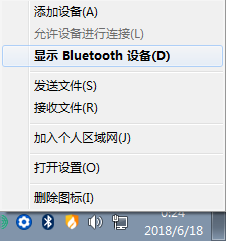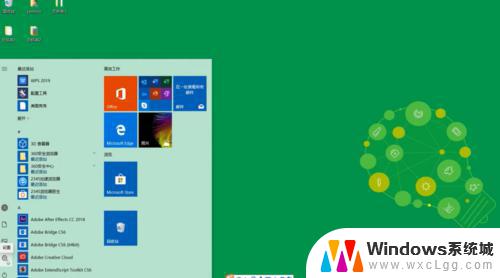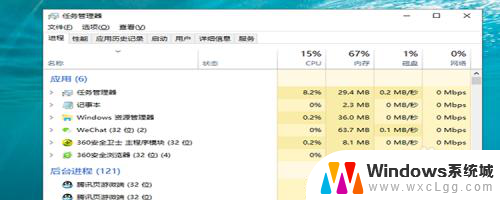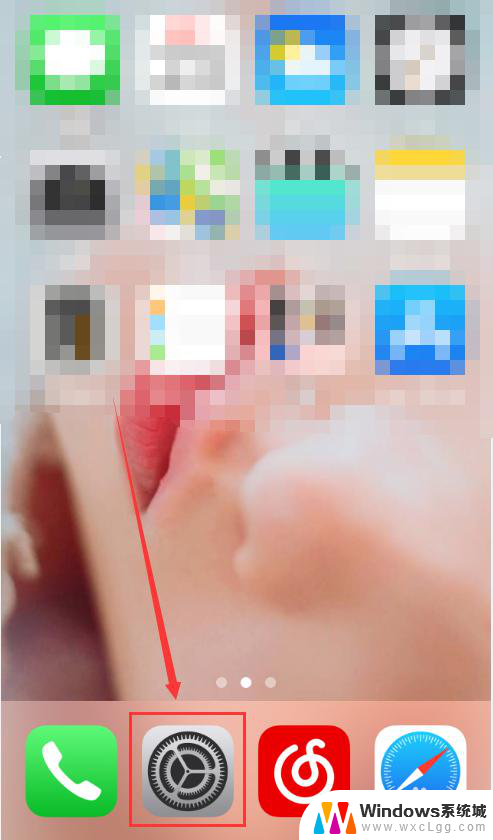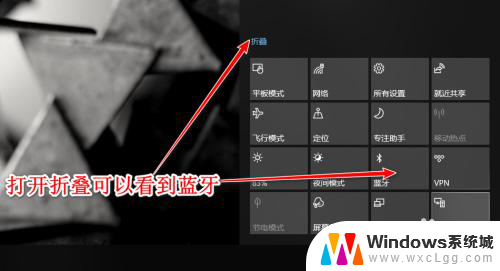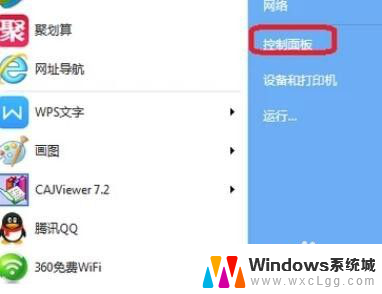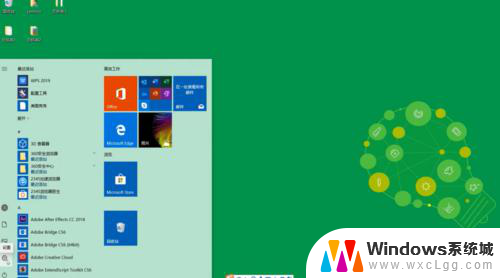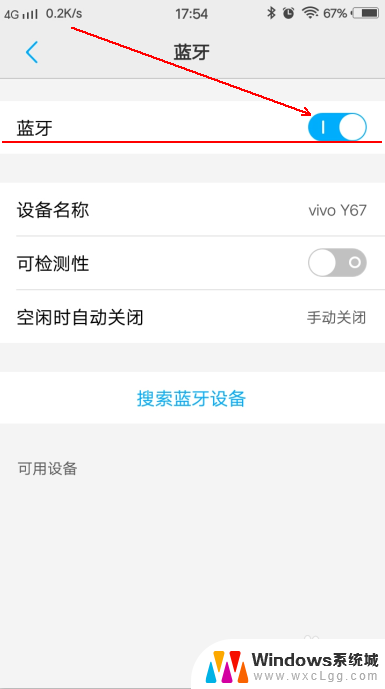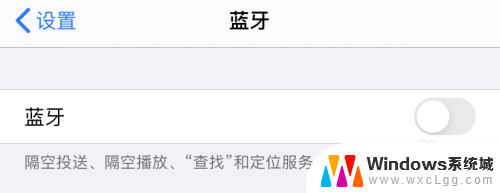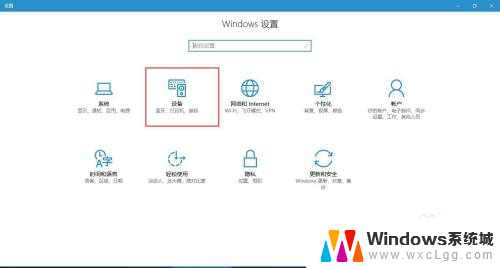蓝牙里面找不到自己的设备 电脑蓝牙设备连接不上怎么办
在使用蓝牙设备连接时,有时候会遇到找不到自己设备或者无法连接的问题,尤其是在电脑连接蓝牙设备时更为常见,当电脑蓝牙设备无法连接时,可能是由于设备未开启、信号干扰或者驱动程序问题等原因造成。针对这种情况,我们可以尝试重新启动设备、检查设备的蓝牙设置、更新驱动程序或者更换连接方式等方法来解决问题。通过这些简单的操作,往往能够解决大部分蓝牙连接问题,让我们的设备顺利连接上蓝牙设备。
操作方法:
1.我们在“这台电脑”上点击鼠标右键,然后选择“属性”。

2.点击左上方的“设备管理器”。找到蓝牙、网络适配器,并点击旁边的小三角形。如果发现这些选项的前面有黄色感叹号,可以点击右键进行升级。
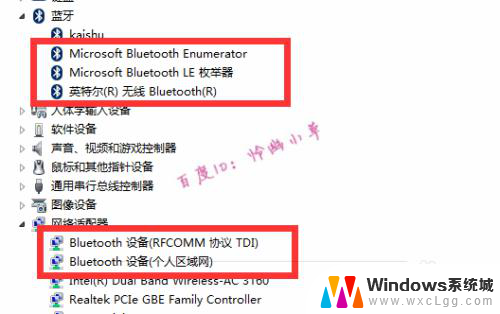
3.还可以在右下角任务栏中的蓝牙图标上点击鼠标右键,然后选择“打开设置”。
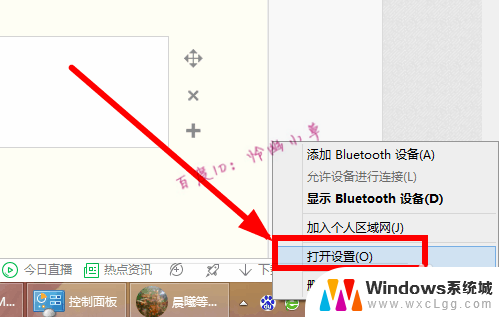
4.勾选允许蓝牙设备查找这台电脑,然后点击“确定”。
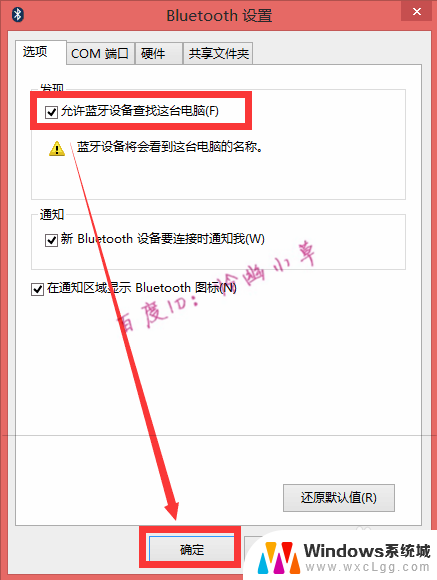
5.我们还可以按键盘上的windows+R键,然后输入services.msc运行。
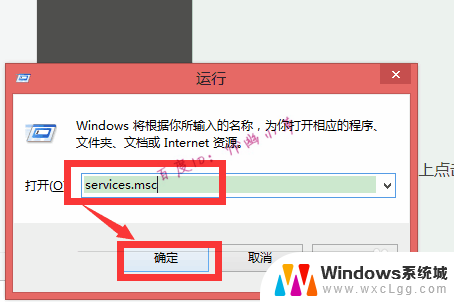
6.找到“Bluetooth Support Service”,右击后选择“属性”。
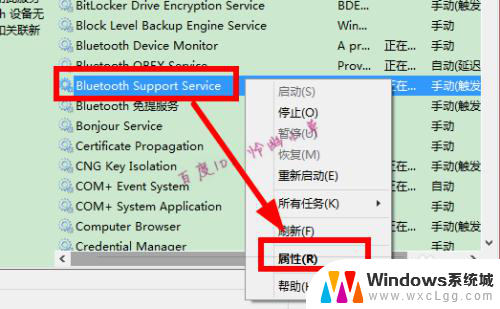
7. 看这里是不是手动、启动,如果不是,改一下就可以了。
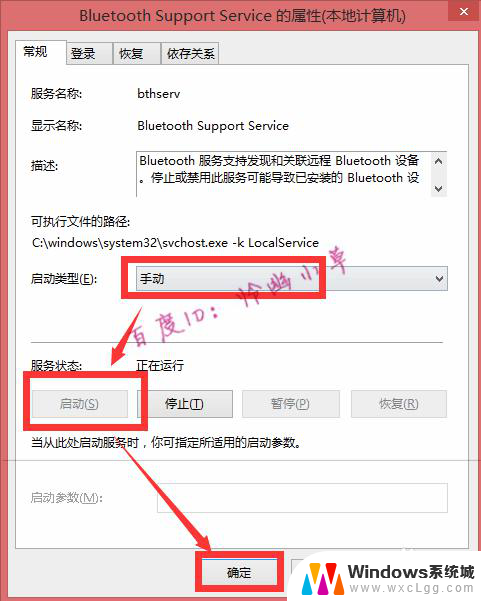
以上就是在蓝牙中找不到自己的设备的全部内容,如果您有遇到这种情况,可以按照以上方法进行解决,希望对大家有所帮助。